iTunes is een van de beste muziektoepassingen waar gebruikers momenteel van genieten. Met talloze functies en voordelen die kunnen worden ervaren, wie zou er niet zo geïnteresseerd zijn in deze app? Het maandelijkse abonnementsgeld betalen maakt niet zoveel uit
Tijdens het gebruik van deze genoemde applicatie is het alleen maar goed dat streamers zich er ook van bewust moeten zijn dat het formaat van de nummers die ze kopen in de iTunes Store een ander formaat heeft dat niet zo goed afspeelbaar is in veel muziekspelers. Dit is de reden waarom het leren van een gids op hoe iTunes-bibliotheek naar MP3 te converteren formaat zou nuttig zijn, aangezien MP3 bekend staat als het meest gebruikte audioformaat dat door bijna alle apparaten en mediaspelers wordt ondersteund.
Vind je het moeilijk om je favoriete iTunes-nummers te exporteren? Zou je de nummers voor altijd willen behouden, zelfs als je abonnement is afgelopen? Naarmate we verder gaan met dit bericht, kunnen we de genoemde vraag beantwoorden, omdat we de methoden en hulpmiddelen met u zullen delen die gemakkelijk te gebruiken zijn en die u kunnen helpen bij het converteren van de iTunes-bibliotheek naar MP3 formaat snel en gemakkelijk, evenals de gebruikelijke redenen waarom mensen naar dergelijke manieren zoeken. Laten we nu beginnen!
Artikel Inhoud Deel 1. Waarom moeten we de iTunes-bibliotheek naar MP3 converteren?Deel 2. Hoe iTunes-bibliotheek converteren naar MP3 met iTunes?Deel 3. Hoe iTunes-bibliotheek naar MP3 te converteren met TuneSolo?Deel 4. Hoe u iTunes- en MP3-bestanden van elkaar kunt onderscheidenDeel 5. Overzicht
Voordat we eindelijk naar de hoofdagenda van dit bericht gaan, zullen we eerst de algemene dingen vermelden en opsommen die de meeste luisteraars beschouwen als redenen waarom ze de iTunes-bibliotheek naar MP3-indeling zouden moeten converteren.
Als u een fervent fan bent van de iTunes-applicatie, moet u zich ervan bewust zijn dat de gebruikelijke bestandsindelingen die in deze app kunnen worden afgespeeld, zijn: M4A, WAV, AIFF en AAC. En als het nodig is dat u uw favoriete nummers uit uw iTunes-bibliotheek transformeert, moet u goed geïnformeerd zijn over de tools die u kunnen helpen.
In de tussentijd is hier de lijst met de redenen die we eerder hebben genoemd.
Er kunnen mogelijk andere dingen zijn die mensen in gedachten hebben. Bovenstaande zijn er maar een paar van. Als je al deze redenen ook hebt, dan ben je ongetwijfeld op zoek naar dezelfde tools om je favoriete iTunes-nummers om te zetten naar mp3-formaat (wat een veel beter afspeelbaar formaat is). En die zullen worden gepresenteerd in de volgende delen van deze blogpost.
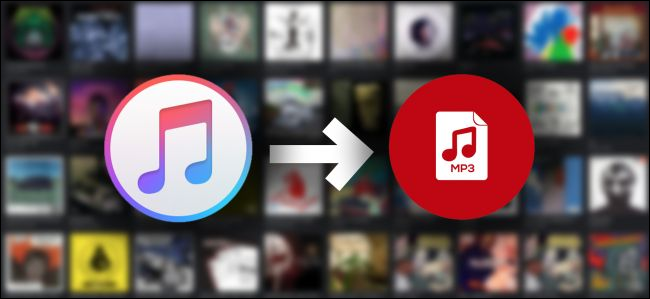
Een eenvoudige manier om de iTunes-bibliotheek naar MP3-indeling te converteren, is door de iTunes-applicatie zelf te gebruiken. Je vraagt je misschien af, maar dit is echt mogelijk. Vroeger weten veel gebruikers dat de iTunes-applicatie alleen wordt gebruikt om bestanden te beheren of media zoals video's, muziektracks, films en meer op te slaan. Maar deze applicatie kan eigenlijk meer doen! En een van zijn mogelijkheden is om het formaat van mediabestanden te transformeren.
Het enige dat goed is aan het gebruik van de iTunes-applicatie als converter, is dat deze volledig gratis te gebruiken is. Als je deze applicatie nog niet op je pc hebt staan, kun je deze eenvoudig downloaden en installeren via Google play store of Apple store. Deze app wordt natuurlijk ondersteund door Mac-computers en zelfs door Windows-computers. Dus als u een Windows-pc gebruikt, hoeft u zich nergens zorgen over te maken.
Nu zullen we u de eenvoudige stappen leren om de iTunes-bibliotheek naar MP3-indeling te converteren.
Hoewel de bovenstaande drie zo eenvoudig lijken te zijn, willen we er toch voor zorgen dat u de conversie zonder gedoe aan uw zijde kunt uitvoeren. Hier zijn dus de beschrijvingen die bij elke stap horen.
Het eerste dat u moet doen, is natuurlijk naar uw iTunes-applicatie gaan en deze openen. Zoals aanvankelijk vermeld, kunt u, als u de app nog niet heeft, gewoon naar de Google Play Store of App Store gaan om deze te downloaden. Nadat u op de hoofdpagina bent aangekomen, moet u naar de knop "Voorkeuren" zoeken. Als u een Mac-computer gebruikt, moet u de optie "iTunes" links bovenaan het scherm aanvinken. Daarna ziet u het menu "Voorkeuren" uit de lijst. Als u een Windows-computer gebruikt, ga dan naar de knop "Bewerken" en navigeer met uw muis naar de optie "Voorkeuren".

Nadat u de eerste stap heeft voltooid, moet u naar het tabblad "Algemeen" gaan. Van daaruit ziet u nieuwe opties waarin "Instellingen importeren" zich bevindt. U moet het coderingsformaat kiezen dat u wilt gebruiken. Aangezien het onze agenda is om de iTunes-bibliotheek naar MP3-indeling te converteren, moet u ervoor zorgen dat u MP3 kiest. U kunt kiezen door de neerwaartse pijl naast de optie "Importeren met" te gebruiken.

Zorg ervoor dat u na voltooiing van de tweede stap op de knop "OK" drukt om al die gemaakte instellingen op te slaan. Nu kunt u de tracks selecteren die u naar MP3-indeling wilt converteren. Ga daarna naar de optie "Bestand" en zoek naar de knop "Converteren". Als u klaar bent, moet u ervoor zorgen dat de "Create MP3 Version" wordt gekozen. Na enige tijd worden de MP3-versies van de door u gekozen iTunes-nummers weergegeven in uw iTunes-bibliotheek. Je kunt er nu naar luisteren!
Het gebruik van de iTunes-applicatie is misschien goed. Er zijn echter enkele tekortkomingen die elke gebruiker kan tegenkomen. Hier zijn de twee meest duidelijke.
Is er een betere manier dan de iTunes-applicatie om de iTunes-bibliotheek naar MP3 te converteren? Natuurlijk is dat zo! En dat zal in het volgende deel van dit artikel worden besproken.
Als u geen problemen ondervindt bij het converteren van uw iTunes-bibliotheeknummers naar MP3, moet u op zoek gaan naar een professionele converter die werkelijk alles heeft! En dat is TuneSolo Apple Music Converter!
Wat maakt deze conversie anders dan de iTunes-applicatie en andere softwaretools die er zijn? TuneSolo Apple Music Converter is tot veel dingen in staat en hier is een samenvatting ter referentie.
Probeer het gratis Probeer het gratis
Hoe kun je dit gebruiken? TuneSolo Apple Music Converter om iTunes-bibliotheek naar MP3-indeling te converteren? Nou, dat is simpel! We hebben hier natuurlijk de stappen. Maar voordat u daar naar toe gaat, moet u onderstaande opmerking in gedachten houden.
Opmerking: houd uw Apple Music- en iTunes-applicaties gesloten tijdens het conversieproces met behulp van de TuneSolo Apple Music-converter. Dit is om een vlotte en succesvolle bestandsconversie te garanderen.
Hier zijn nu de stappen om iTunes-muziek naar MP3 te converteren.
Hier zijn enkele details voor uw gemakkelijke referentie.
Aangezien de installatie nodig heeft voor: TuneSolo Apple Music Converter is alleen eenvoudig in te vullen, u kunt de tool eenvoudig op uw pc installeren. Als je het eenmaal hebt, start en open je gewoon de software.
Probeer het gratis Probeer het gratis
Bijgewerkt: De nieuwe versie van Tunesolo vereist niet langer synchronisatie met iTunes om de offline muziekconversie meer te verwerken! We hebben een ingebouwde Apple Music-webspeler om de downloadefficiëntie te vergroten. U moet inloggen met de Apple ID om door te gaan met het zoeken en converteren van muziek.

Het volgende dat u moet uitvoeren, is de iTunes-tracks toevoegen die u naar MP3-indeling wilt converteren. U kunt er zoveel toevoegen als u wilt, aangezien de tool meerdere conversies in één keer kan verwerken. Zorg ervoor dat u onder het "Uitvoerformaat" MP3 uit de lijst kiest. U kunt desgewenst ook enkele instellingen bewerken en het uitvoerpad specificeren voor gemakkelijkere toegang nadat de conversie is voltooid.

Vink ten slotte gewoon de knop "Converteren" aan die zich onderaan het scherm bevindt om eindelijk het hele transformatieproces te starten. Het zal je verbazen dat na een paar minuten de bestanden geconverteerd zijn en klaar zijn om te streamen.

Binnen iTunes kan het lastig zijn om onderscheid te maken tussen AAC- en MP3-versies van een nummer, omdat ze misschien niet van elkaar te onderscheiden lijken. Niettemin bevat elk bestand in iTunes fundamentele details over het nummer, inclusief artiest, duur en bestandsformaat. Om vast te stellen of een bestand een MP3- of AAC-bestand is, kunt u in iTunes ID3-tags bekijken, die informatie bevatten zoals de artiest, het genre en andere details van het nummer.
Stap 1: Start de iTunes-applicatie op uw computer.
Stap 2: Identificeer het muziekbestand en de identieke kopie ervan in uw iTunes-muziekbibliotheek.
Stap 3: Klik met de rechtermuisknop op het muziekbestand.
Stap 4: Kies "Nummerinformatie" uit de weergegeven opties.
Stap 5: Navigeer in het dialoogvenster met nummerinformatie naar het tabblad Bestand.
Stap 6: Op het tabblad Bestand vindt u details over het bestandstype, zoals "Apple Music AAC Audio File" of "MPEG Audio File". Bovendien kunt u specifieke informatie controleren, zoals duur, grootte, bitrate, bemonsteringsfrequentie, profiel, kanalen, volume en meer.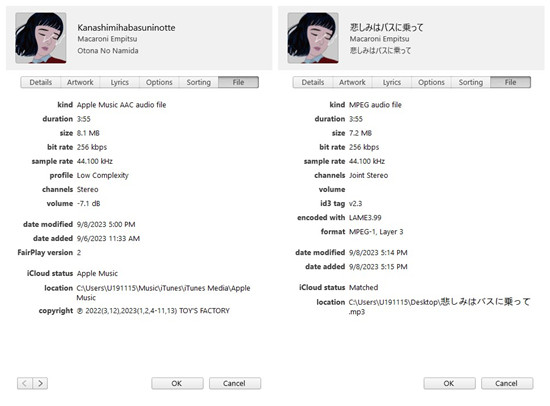
Het omzetten van uw meest geliefde iTunes-nummers van uw bibliotheek naar MP3-indeling is te gemakkelijk, toch? Als u een dilemma heeft als het op bekering aankomt, waarom probeert u dan niet de hierboven gepresenteerde gids? En laat ons weten of dit voor u werkt!
Home
Apple Music Converter
Hoe iTunes-bibliotheek naar MP3 te converteren [update 2024]
Opmerkingen(0)
Antwoorden
1.Uw naam
2.Uw e-mailadres
3.Uw recensie
Copyright © 2025 TuneSolo Software Inc. Alle rechten voorbehouden.
laat een reactie achter
1.Uw naam
2.Uw e-mailadres
3.Uw recensie
Verzenden